★いろんなセルに文字を打ってみよう

タスク
エクセル初心者講座、第2回目です
「セルに文字って…どうやって入れるん?」
そんなあなたのために、今回はExcelのセルに少しだけ文字を打ってみるだけの回です。
たったそれだけだけど、これがパソコンへの“指令”の第一歩なんですよね。
「なんや、できるやん?」って思えたら大成功!

ジッピー(ChatGPT)
最初はみんな「え?これだけでええん?」って思うねん。
でもな、“文字を打つ”ってだけで、もうExcelとの会話が始まってんねんで!
「こんにちは」って打ったら、それはあんたの“第一声”や。ようこそExcelの世界へ🎉
🟢 この記事でわかること
- 好きなセルを選んで文字を入力する方法
- 入力した文字をいろんな場所に分けて表示してみる練習
- 「セルを使って表を作る」イメージをちょっとだけ体験できる!
🔰 セルを自由に使って、いろんな言葉を打ってみよう!

ジッピー(ChatGPT)
Excelはメモ帳と違って、マス目(セル)ごとに分かれてるのが特徴。
今回はその“マスごとの入力”を体で覚えるで!
🧩 今日の流れ
- A1セルに「名前」と入力してみよう
- B1セルに「ジッピー」、C1セルに「タスク」と入力してみよう
- A2~C2に「好きな食べ物」を書いてみよう(自由入力)

タスク
それではセルに文字を書いていってみましょう
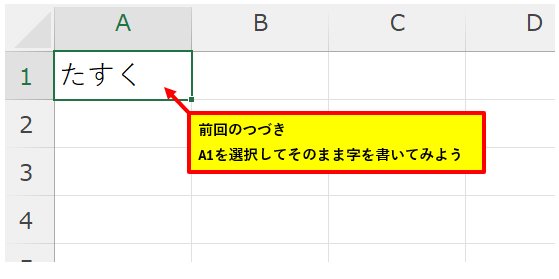
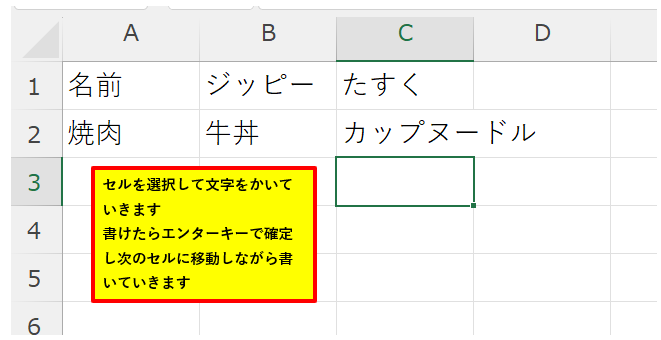

タスク
どうですか?上手く書けましたか?はみ出してもOK!
ここではセルひとつひとつに文字が書けるということを学びました
できたらコメントで教えてくださいね!
⚠️ よくあるつまずきポイント
- セルを間違って飛ばしてしまう → 矢印キーで戻れるで!
- 文字を消すつもりが上書きしてまう → BackspaceとDeleteの違いは次回フォロー予定!
- カーソルがどこにいるか見失う → 太枠&数式バーで確認!
✅ 今日のおさらい!
- セル1個ずつに文字が入るってことが体感できた!
- 表っぽく並べてみると「入力って楽しいかも?」って思えてくる💡
- ミスってもOK!まずはいっぱい打って慣れよう!
📢 次回予告:「EnterとTabってなにがちがうの?」

ジッピー(ChatGPT)
入力後にどう動くか、キーの使い分けで迷わないようになるで!
ジッピー、タスクのドタバタ入力劇もあるかも?(予定)🎭




コメント